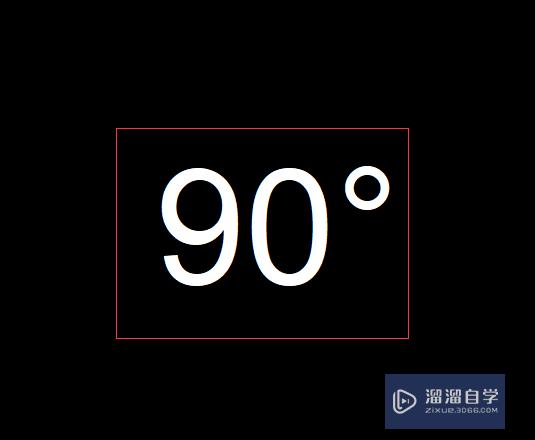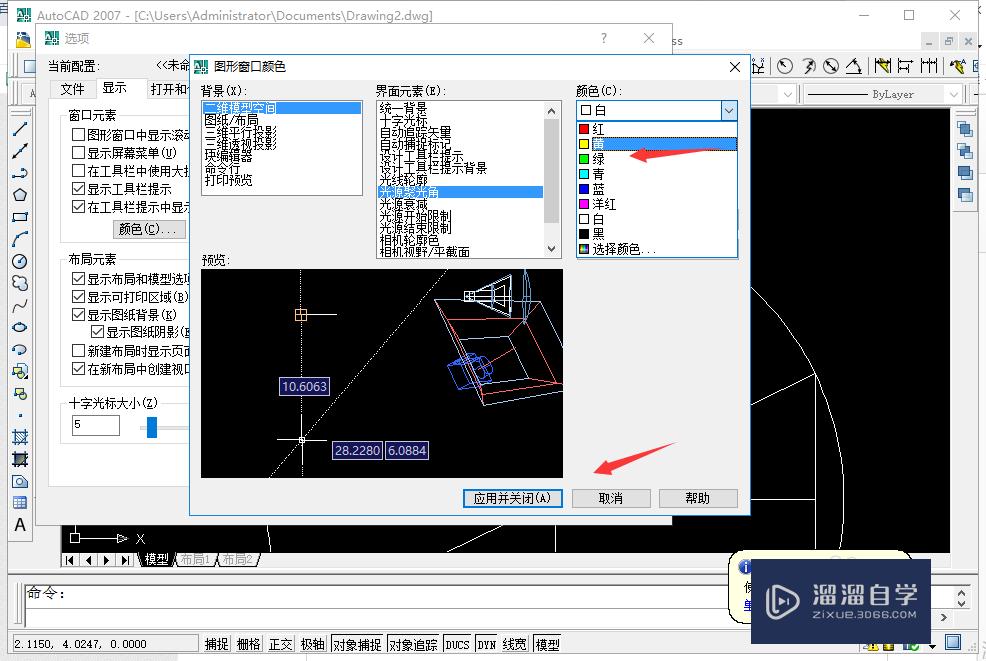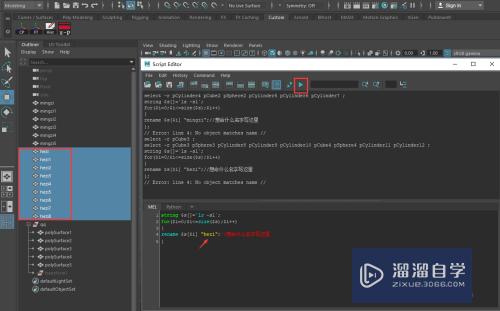CAD怎么快速转换为彩色PDF(cad怎么转换成彩色pdf)优质
CAD文件最常见的就是DWg格式文件。为了文件查看方便。但是CAD怎么快速转换为彩色PDF呢?其实理由CAD转换器就可以快速转换。下面就是具体操作步骤。
云渲染农场还为大家准备了“CAD”相关视频教程。快点击查看>>
工具/软件
硬件型号:戴尔灵越15
系统版本:Windows7
所需软件:CAD编辑器
方法/步骤
第1步
启动计算机桌面的CAD转换器。进入该软件操作界面。在CAD转换器左侧有CAD转换格式功能。可按需求对CAD文件进行格式转换。这里选择“CAD转PDF”功能栏。
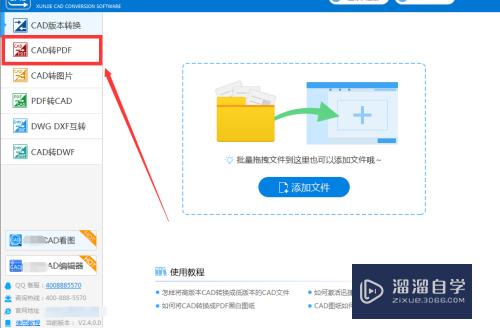
第2步
点击添加文件或将文件拖拽到如图处。选择添加需要转换的CAD文件。
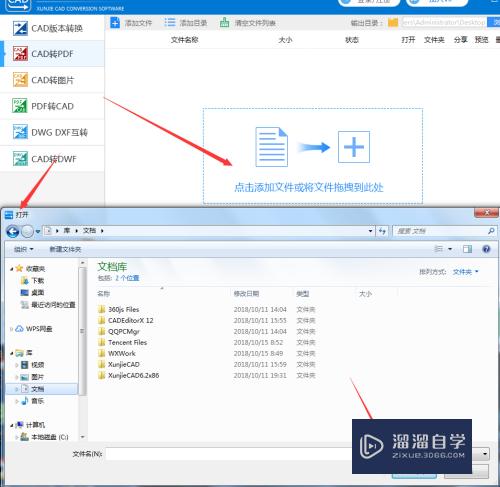
第3步
点击软件左下方“输出色彩”按钮。在下拉框中选择彩色选项即可。在输出目录点击“浏览”。设置文件转换后保存的位置。最后点击批量转换即可完成。
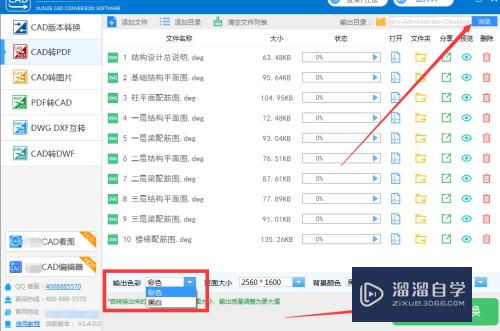
以上关于“CAD怎么快速转换为彩色PDF(cad怎么转换成彩色pdf)”的内容小渲今天就介绍到这里。希望这篇文章能够帮助到小伙伴们解决问题。如果觉得教程不详细的话。可以在本站搜索相关的教程学习哦!
更多精选教程文章推荐
以上是由资深渲染大师 小渲 整理编辑的,如果觉得对你有帮助,可以收藏或分享给身边的人
本文标题:CAD怎么快速转换为彩色PDF(cad怎么转换成彩色pdf)
本文地址:http://www.hszkedu.com/70968.html ,转载请注明来源:云渲染教程网
友情提示:本站内容均为网友发布,并不代表本站立场,如果本站的信息无意侵犯了您的版权,请联系我们及时处理,分享目的仅供大家学习与参考,不代表云渲染农场的立场!
本文地址:http://www.hszkedu.com/70968.html ,转载请注明来源:云渲染教程网
友情提示:本站内容均为网友发布,并不代表本站立场,如果本站的信息无意侵犯了您的版权,请联系我们及时处理,分享目的仅供大家学习与参考,不代表云渲染农场的立场!